- Тип техники
- Бренд
Просмотр инструкции МФУ (многофункционального устройства) HP Deskjet F4210, страница 166

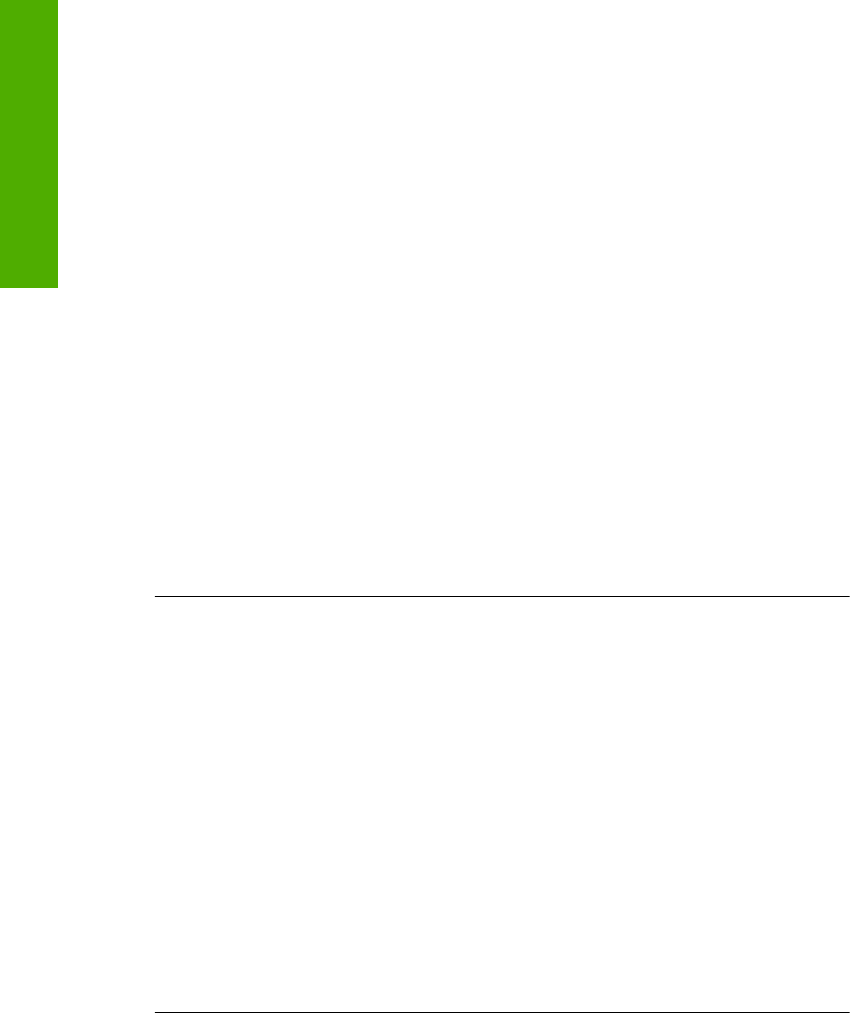
Решение 6. Очистите очередь печати вручную
Решение: Выполните очистку очереди печати вручную.
Очистка очереди печати вручную
1. В зависимости от операционной системы выполните одно из следующих
действий.
• Windows Vista. На панели задач Windows щелкните Пуск и выберите
Панель управления, а затем Принтеры.
• Windows XP. На панели задач Windows щелкните Пуск и выберите
Панель управления, а затем Принтеры и факсы.
• Windows 2000. На панели задач Windows щелкните Пуск и выберите
Настройка, а затем Принтеры.
2. Чтобы открыть очередь печати, дважды щелкните значок устройства.
3. В меню Принтер щелкните Очистить очередь печати или Отменить
печать документа, затем для подтверждения щелкните Да.
4. Если в очереди печати остались документы, перезапустите компьютер и
повторите печать.
5. Снова убедитесь, что в очереди печати нет документов, а затем повторите
попытку.
Если очередь печати не очищена или задания по-прежнему не удается
напечатать, переходите к следующему решению.
Причина: Требовалось вручную очистить очередь печати.
Если это не помогло, используйте следующее решение.
Решение 7. Перезапустите диспетчер печати
Решение: Перезапустите диспетчер печати.
Остановка и повторный запуск диспетчера печати
1. На панели задач Windows щелкните Пуск и выберите Панель
управления.
2. Дважды щелкните Администрирование, а затем дважды щелкните
Службы.
3. Для остановки этой службы найдите Диспетчер очереди печати в списке
и щелкните Остановить.
4. Для повторного запуска службы щелкните Запустить, затем
щелкните ОК.
5. Перезапустите компьютер и повторите печать.
Причина: Необходимо перезапустить диспетчер печати.
Если это не помогло, используйте следующее решение.
Глава 12
164 Устранение неполадок
Устранение неполадок
Ваш отзыв будет первым



